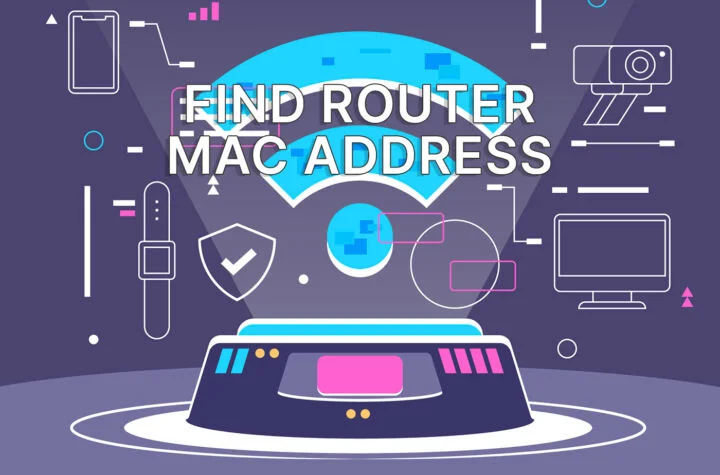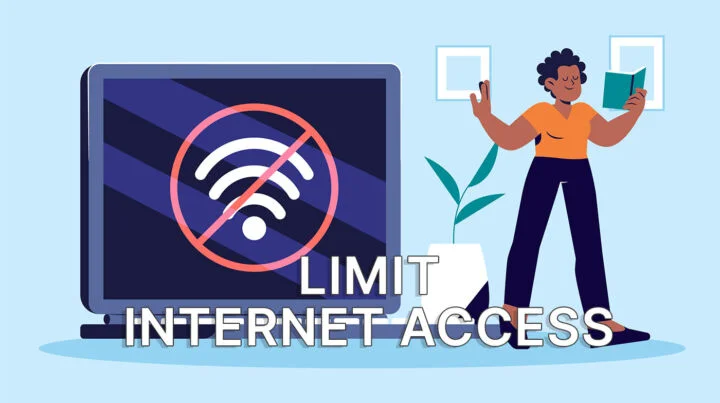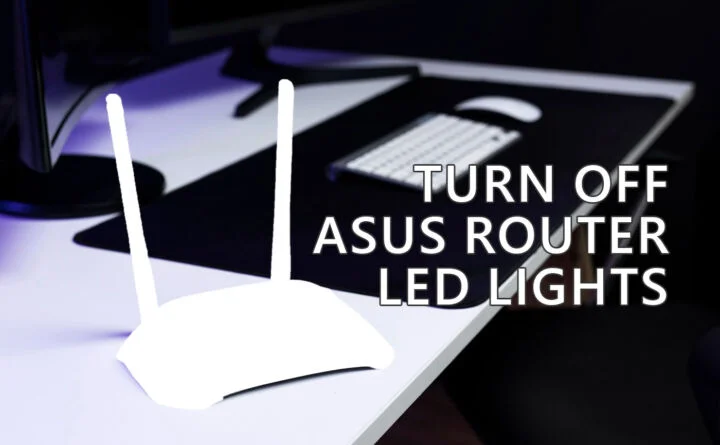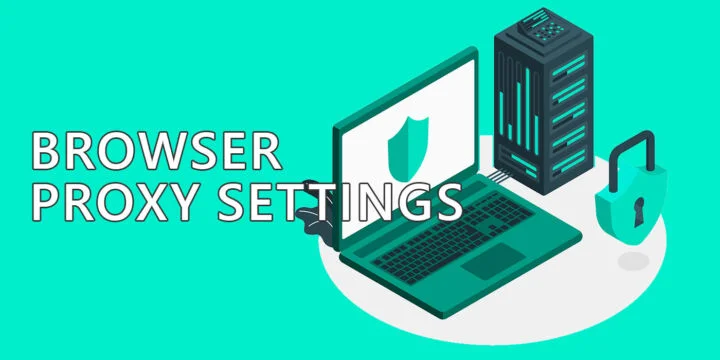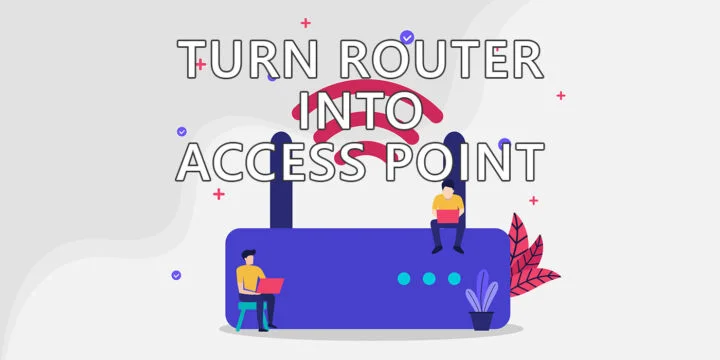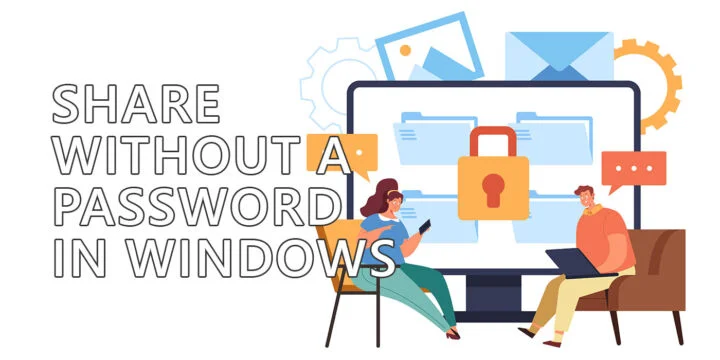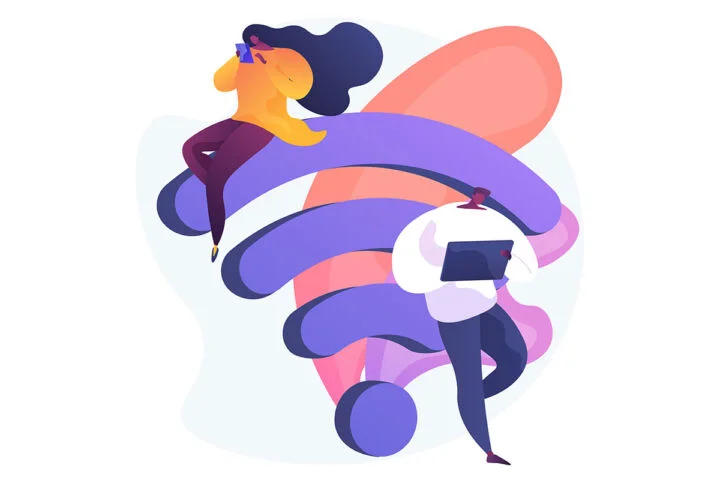- 如果你需要出售你的华硕路由器,你需要在把它交给新主人之前,将路由器重置为出厂默认值。
- 如果你遇到性能或功能失效的问题,出厂重置也会很有用。
- 如果你忘记了华硕路由器的管理用户名和密码,你需要重置路由器的设置。
- 了解如何使用硬件按钮或Web GUI界面将华硕路由器重置为出厂默认值。
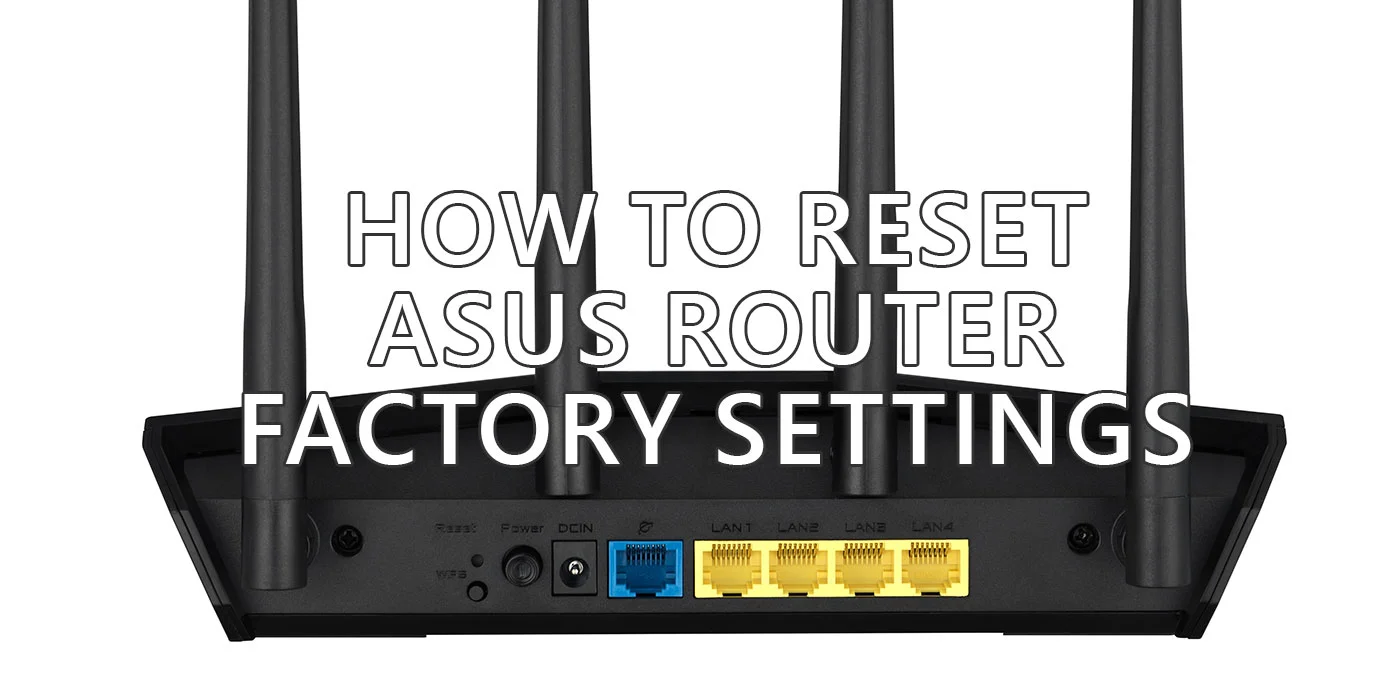
如果你按照自己的喜好仔细设置了一切,将路由器重置为出厂默认值是一件很痛苦的事情。我讨厌这样做,但这是解决我与ZenWiFi AX的性能问题的唯一方法。
我解释说 为什么重置通常能解决很多问题.这篇文章不是关于这个。我想告诉你的是,你可以用快速方法将华硕路由器重置为出厂设置。
为什么不止一种方法?因为有些方法只适用于某些华硕机型。最好是有一个备份的解决方案,对吗?
目 录
为什么要重置你的华硕路由器?
这是一个非常好的问题,考虑到你必须要经过设置过程。是的,所有相当新的华硕路由器都有一个设置向导,可以让你的互联网在短时间内运行起来。这并不意味着设置已经完成。
大多数人都想玩一下设置,选择不同的SSID和密码,过滤允许连接的设备,也许还可以设置一个VPN,或一个DNLA媒体服务器,这只是现代华硕路由器可以做的几件事。
做这些都需要时间,所以这里有几个很好的理由让你想把华硕路由器的设置重置为默认值:
- 你正在出售你的路由器,并想清理一切。
- 你遇到了严重的问题,而这些问题又不能通过刷新新的固件版本来解决(这里有 如何更新你的华硕路由器固件).
- 你无法登录华硕路由器的界面,因为你不记得管理员的用户名和密码。
标准复位与硬复位
根据华硕的说法,你可以对华硕的路由器进行两种类型的重置、 标准复位 和 硬复位.
标准复位包括使用专用的复位按钮。硬重置应该在标准方法失败的情况下使用,无论什么原因。硬重置使用一些华硕Lyra mesh系列路由器上的WPS或配对按钮。
这两种方法做同样的事情:清理存储在你的路由器内存中的每一点数据,并加载默认的路由器设置。在这两种情况下,你都需要通过初始设置向导,才能再次使用你的路由器。
重置前如何备份华硕路由器设置
大多数华硕路由器都有一个备份设置的选项,另一个则是加载以前保存的设置。
我总是建议你对你的数据(不仅仅是华硕路由器的设置)做一个备份,这样你以后只要点击几下就可以恢复。
我想提到一些重要的事情:如果你的路由器出现了问题,没有按照你喜欢的方式运行,那么重置它,然后加载以前的设置,并不是一个好主意。如果问题是由保存文件中的一些小故障或你在某个时候不知不觉中应用的设置引起的,你可能会发现自己处于同样的情况。
无论如何,这里是如何将你的华硕路由器设置备份到本地文件:
- 访问你的华硕路由器的Web GUI
- 在左边的菜单中导航到 行政部门.
- 选择 恢复/保存/上载设置 标签。
- 点击进入 保存设置按钮.
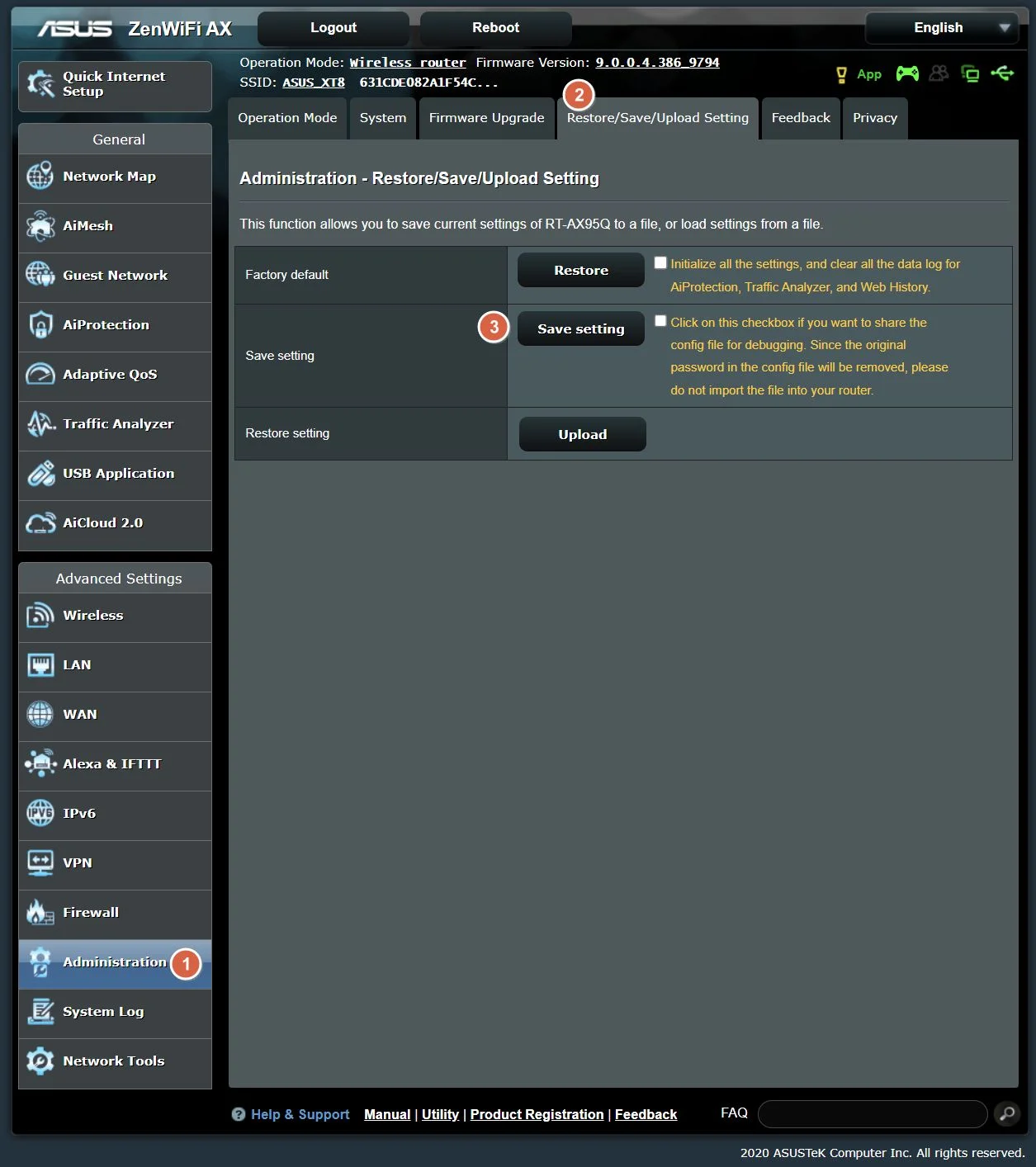
设置文件将被自动下载到你的电脑。如果你选择复选框 如果你想分享配置文件进行调试,请点击这个复选框。由于配置文件中的原始密码将被删除,请不要将该文件导入你的路由器。 管理员的用户名和密码将不包括在备份文件中。
这个选项是为你想与别人分享设置文件以进行调试,而你又不想暴露你的证书的情况准备的。
当你需要恢复以前保存的设置时,你所要做的就是回到同一个Web GUI标签,点击上传按钮,选择你想恢复的设置文件。确认并等待片刻,直到路由器重新启动并应用这些设置。
大多数路由器,不只是华硕的路由器,都有一个专门的复位按钮。它通常是凹进去的,所以你需要一个针或其他尖锐的物体来按下它。
以下是华硕路由器的工作方式:
- 在路由器通电并打开的情况下,按下复位按钮5-10秒。
- 电源LED将开始闪烁。所有其他LED灯应该是关闭的。你现在可以放开复位按钮。
- 等待路由器重新启动并应用出厂设置。这时,其他LED灯将开始重新亮起。

正如我前面所说,有时软复位或标准复位不起作用。如果是这种情况,或者你的路由器没有专门的复位按钮,你可以通过使用WPS按钮(或某些特定的华硕路由器型号的配对按钮)尝试硬复位。
- 关闭路由器(切换电源按钮或断开电源线)。
- 按下并按住WPS按钮。
- 在WPS按钮仍被按下的情况下,将电源按钮重新打开,或连接电源适配器)。
- 当电源LED灯开始闪烁(或关闭)和其他LED灯关闭时,你可以释放WPS按钮。
- (可选)对于某些型号,你需要再进行一次电源循环(关闭,然后再打开)。
- 路由器现在将重新启动,应用出厂设置,LED灯将重新打开。
华硕路由器使用Web GUI重置的步骤指南
如果你的Web GUI界面是可以访问的,那么这里是如何从管理界面执行重置的。这是我个人喜欢的方式。
- 登录到华硕路由器的Web GUI。
- 在左边的菜单中导航到 行政部门.
- 选择 恢复/保存/上载设置 标签。
- 点击进入 复原按钮.
- 在下一个弹出窗口中用 "确定 "确认。
- 等待路由器重置并应用出厂默认设置。
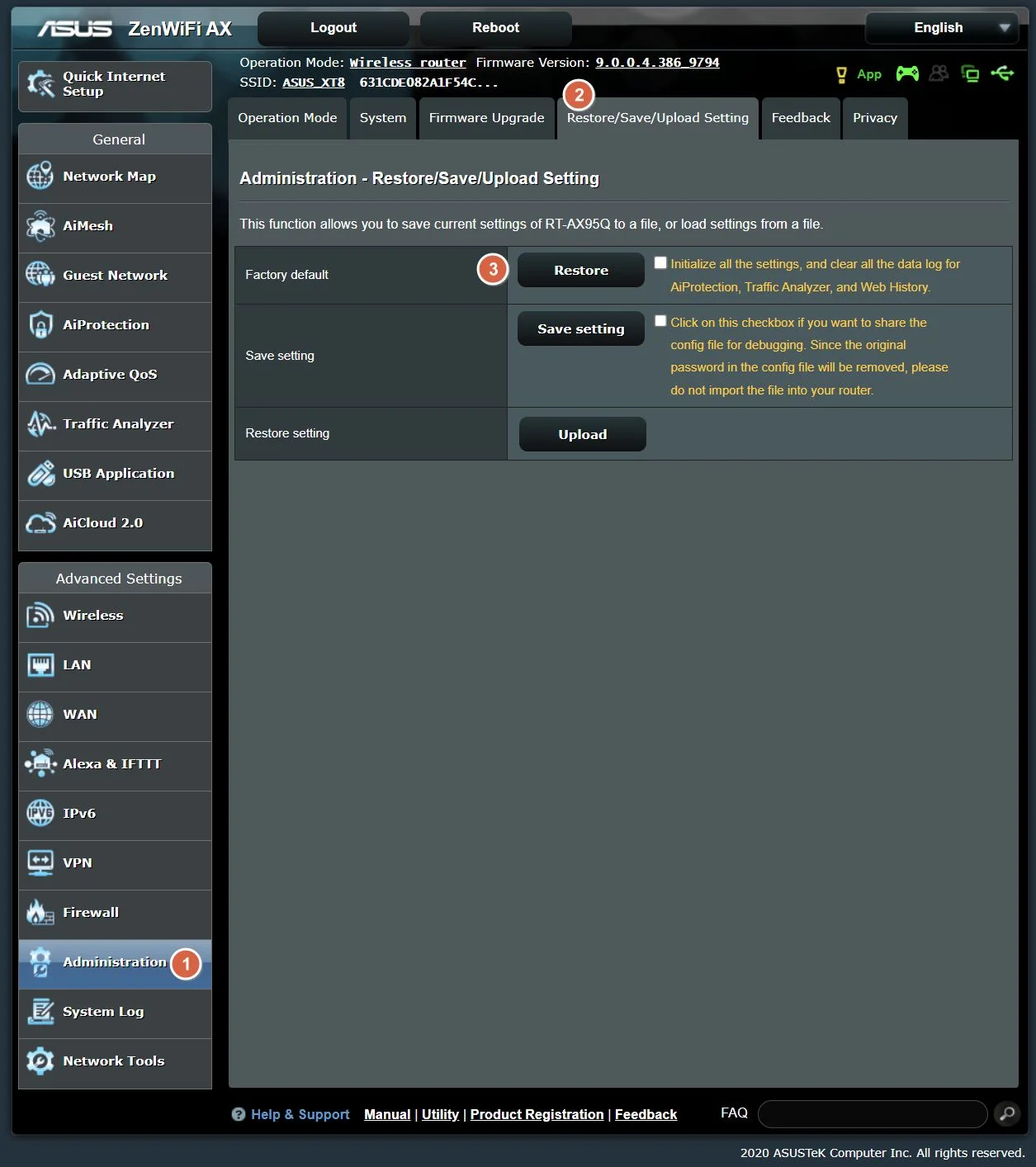
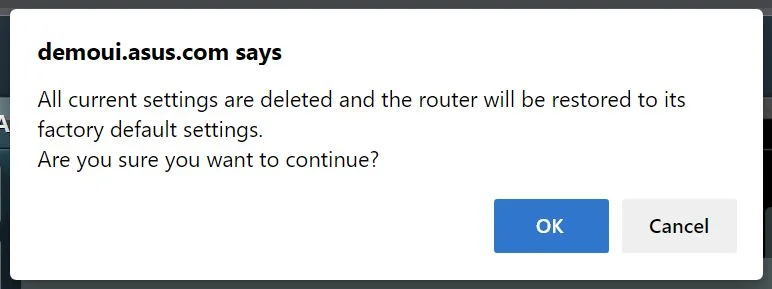
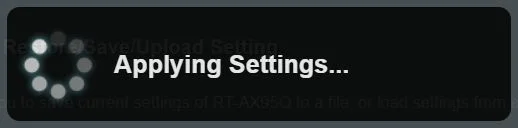
使用华硕路由器应用程序重置为出厂默认设置
有些人喜欢使用华硕路由器的应用程序。如果是这种情况,以下是你需要执行的步骤。
- 确保你的智能手机连接到路由器的一个无线网络。
- 打开华硕路由器应用程序,等待网络拓扑图刷新并显示你的路由器(s)。
- 选择路由器 你想重置的设置。
- 点选 三点式菜单 在右上方
- 选择 系统重置为出厂默认值 菜单选项。
- 在下一个弹出窗口中确认操作,并等待系统完全重置。
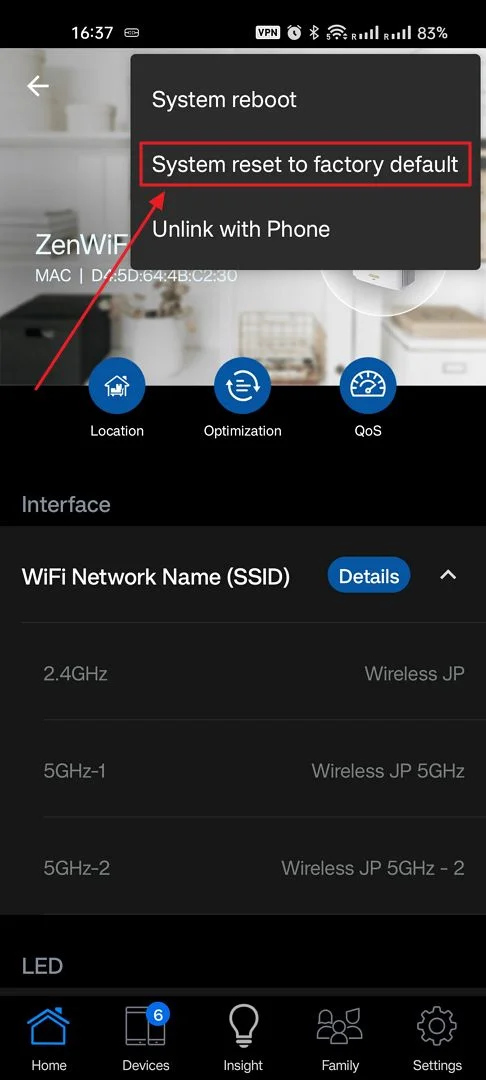
对于网状WiFi系统,可以同时重置所有节点,我想这是最好的选择,因为它更快:
- 在华硕路由器应用程序中,点击左下角的 "设置 "齿轮。
- 选择 系统设置 在下一个菜单中。
- 现在选择相同的 系统重置为出厂默认值 选择。
- 确认并等待所有节点重新启动并应用出厂设置。
你现在需要从头开始设置你的ASUS AiMesh。
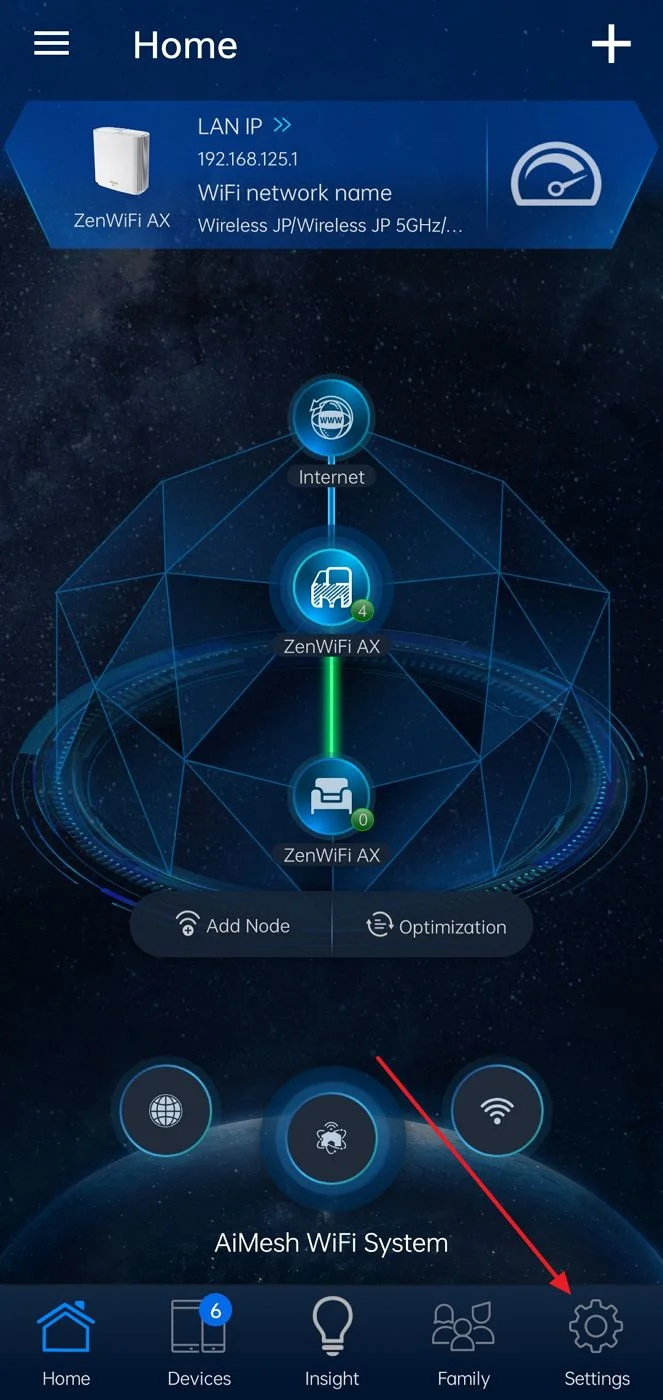
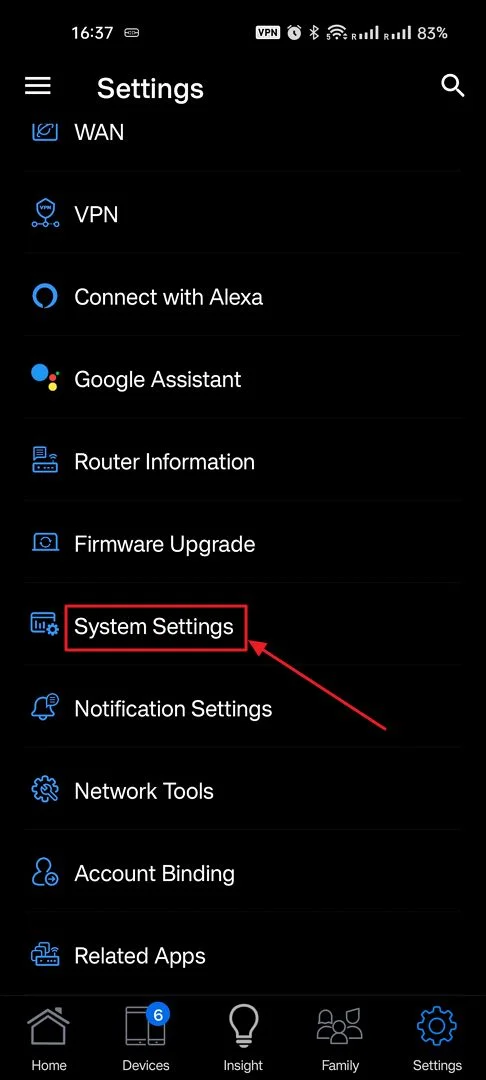
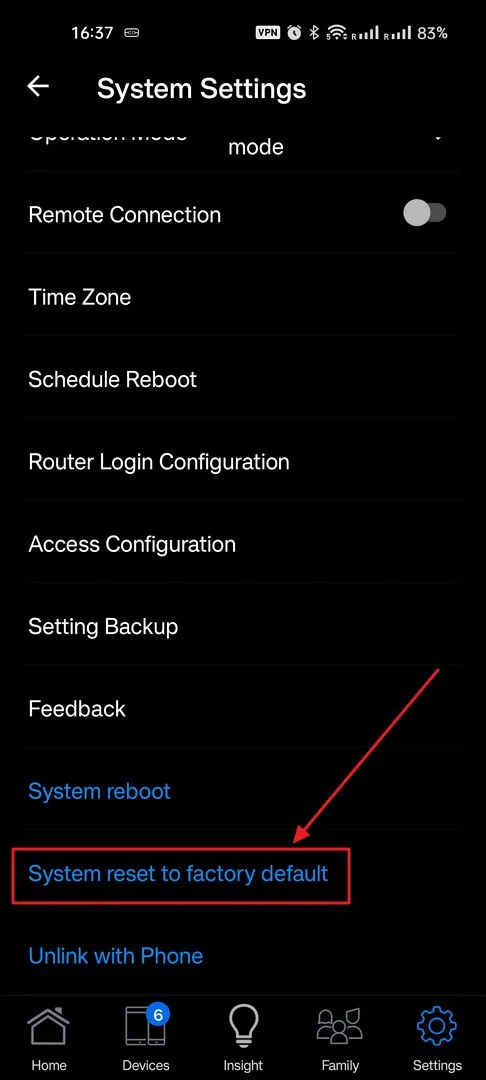
注意事项:因为你已经重置了所有的设置,一切都将恢复到默认状态。你以前的Web GUI地址URL可能已经改变,登录的用户名和密码也会改变。请阅读本指南以弄清 如何登录到你的华硕路由器.

如何关闭华硕路由器 LED 灯以获得宁静。